
Feige 고객 서비스 워크벤치의 근무 시간 설정은 고객 서비스 직원에게 골칫거리일 수 있습니다. PHP 편집자 Xiaoxin은 자주 묻는 질문에 대한 자세한 단계와 답변을 다루는 고객 서비스 시간 설정 방법을 제공합니다. 고객 서비스 시간을 유연하게 조정하고, 고객 서비스 효율성을 최적화하고, 고객 만족도를 높이는 방법을 알아보세요. Feige Customer Service Workbench에서 고객 서비스 시간을 설정하는 방법에 대한 자세한 안내는 아래를 계속 읽어보세요.
1. 먼저 애플리케이션을 다운로드하고 바탕 화면에서 두 번 클릭하여 엽니다.
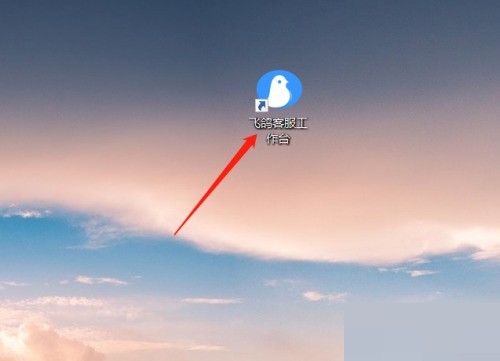
2. 그런 다음 계정과 비밀번호를 입력하여 로그인하세요. 버전마다 로그인 방법이 다르다는 점에 유의하세요.
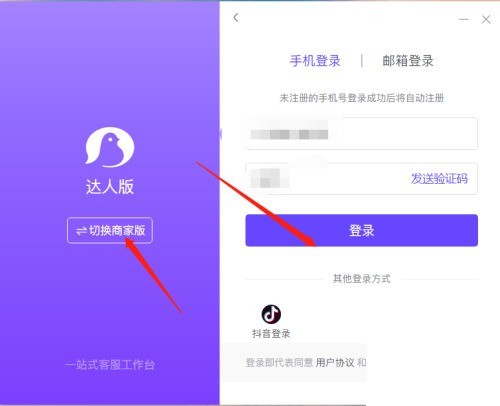
3. 그런 다음 설정 페이지에 들어가면 고객 서비스에서 로봇 설정을 선택할 수 있습니다.

4. 다음으로 로봇 고객 서비스 시간을 켜야 합니다. 선택할 수 있는 시간대가 다릅니다.
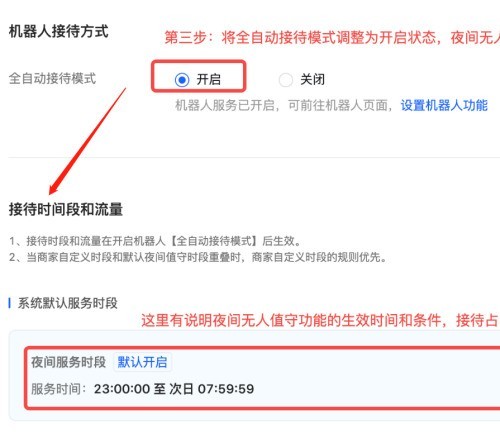
5. 마지막으로 필요에 따라 기간을 맞춤 설정할 수도 있습니다.
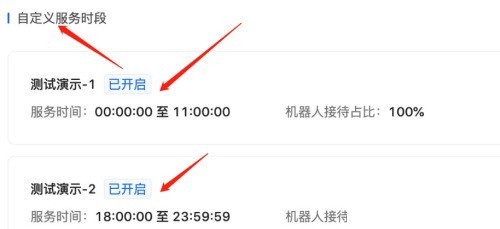
위 내용은 Feige Customer Service Workbench에서 고객 서비스 시간을 설정하는 방법_Feige Customer Service Workbench에서 고객 서비스 시간을 설정하는 방법의 상세 내용입니다. 자세한 내용은 PHP 중국어 웹사이트의 기타 관련 기사를 참조하세요!